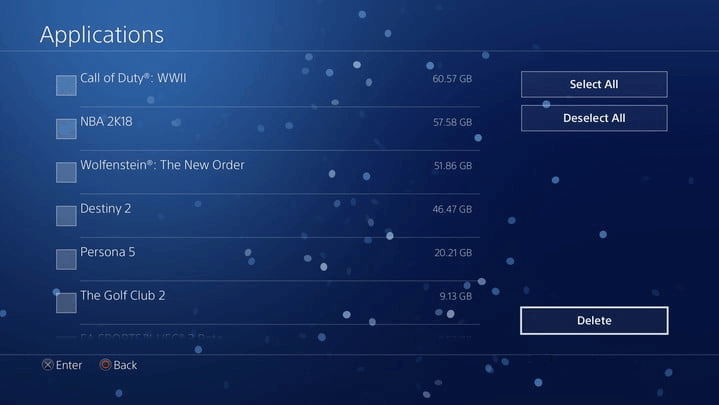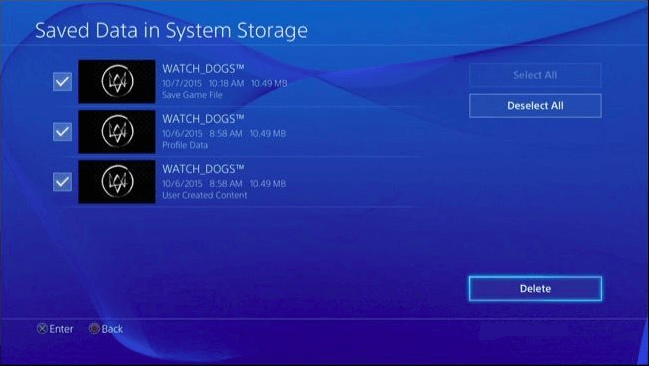플레이스테이션 4에서 공간 확보하는 방법 [4가지 방법]
게임을 다운로드하거나 설치하기에 충분한 저장 공간이 없다고 표시되면 해당 게시물에서 PS4에서 공간을 확보하는 방법을 배워보세요.
"오! 내 PS4에는 저장 공간이 충분하지 않아!!"
요즘에는 게임이 예전보다 크기가 커져서 PS4, PS4 Pro, Pro Slim 콘솔에서 많은 공간을 차지하게 됩니다. 그래서 500GB의 PS4 또는 1TB의 Pro 버전 하드 드라이브는 충분하지 않을 수 있습니다.
PS4에서 다운로드하거나 설치하기에 충분한 공간이 없다고 생각되면, 이 글을 참고하세요. 다음으로, PS4의 공간을 확보하기 위한 4가지 효과적인 방법을 안내해드리겠습니다.
Play Station 4의 공간을 확보하는 4가지 방법
일반적으로, PS4에서 게임, 애플리케이션, 비디오 및 기타 데이터를 삭제하거나 하드 드라이브를 더 큰 디스크로 업그레이드함으로써 PS4의 공간을 더욱 확보할 수 있습니다.
방법 1. 게임 및 애플리케이션 삭제하기
너무 많은 게임들 때문에 PS4의 하드 드라이브가 공간을 다 차지하게 됩니다. 원하지 않는 게임 몇 개를 삭제할 수 있습니다.
단계 1. "설정" > "저장소" > "애플리케이션"으로 이동합니다. 그러면 각 게임이 차지하는 공간의 양을 확인할 수 있습니다.
단계 2. 플레이하지 않을 게임을 선택하고, "옵션"을 선택하고 나타나는 메뉴에서 "삭제"를 클릭합니다.
단계 3. 삭제 작업을 확인하기 위해 "확인"을 클릭합니다.
✍주의: 테마도 PS4의 일부 공간을 사용합니다. 필요하지 않은 경우, "저장소" 창의 "테마"를 선택하고 테마를 삭제하세요.
방법 2. 게임 데이터 및 파일 삭제
방법 1은 게임을 언젠가 다시 설치하고 싶을 때를 대비하여 저장된 게임 데이터와 설정을 삭제하지 않습니다. 그리고 이러한 파일들은 일반적으로 매우 소홀히 여겨지고 많은 PS 공간을 차지하고 있습니다. 이것이 일부 사용자가 PS에 몇 개의 게임이 있지만 공간이 없다고 말하는 이유입니다. 그런 다음 다음 단계를 따라 이러한 게임 데이터를 삭제하는 방법을 확인할 수 있습니다.
✍ 참고: 삭제된 게임을 언젠가 다시 설치하고 싶다면, 미리 이러한 파일을 백업 할 수도 있습니다.
단계 1. 주 메뉴에서 "설정" > "응용 프로그램 저장 데이터 관리" > "시스템 스토리지 내 저장 데이터"로 이동합니다.
단계 2. "시스템 스토리지 내 저장 데이터" 창이 열리면 "삭제"를 선택합니다.
단계 3. 삭제 작업을 확인하기 위해 "확인"을 클릭합니다.
방법 3. 게임 비디오 삭제
가끔은 게임 비디오를 Facebook, Youtube 또는 다른 소셜 페이지에 공유하기 위해 저장하고 싶을 수도 있습니다. 장기간에 걸쳐 너무 많은 게임 비디오가 PS4의 공간을 많이 차지하게 됩니다. 더 많은 여유 공간을 얻기 위해 게임을 삭제할 수 있습니다.
단계 1. "설정" > "시스템 스토리지 관리" > "캡처 갤러리"로 이동합니다.
단계 2. 불필요한 비디오를 선택하고 "삭제"를 선택합니다.
방법 4. 하드 드라이브를 큰 디스크로 업그레이드하기(게임 삭제 없이)
마지막으로, PS4의 저장 공간이 충분하지 않을 때에는 하드 드라이브를 큰 디스크로 업그레이드하는 것을 고려할 수 있습니다. 예를 들어, SSD로 PS4 하드 드라이브를 교체할 수 있습니다. 소니는 PS4에 500GB 하드 드라이브를 장착하지만 소비자에게 충분한 공간을 제공하지 않을 수 있으며, PS4용 1TB 또는 2TB 하드 드라이브를 구입하여 모든 게임을 새 하드 드라이브로 복제할 수 있습니다.
게임 손실을 방지하기 위해 무료 소프트웨어인 AOMEI Partition Assistant를 사용하여 게임을 새 드라이브로 복제할 수 있습니다. PS4의 기본 백업 기능을 사용하는 것과 달리, 이 도구는 기존 하드 드라이브에서 게임과 데이터를 직접 새 하드 드라이브로 전송할 수 있으므로 시스템을 다시 설치하고 드라이브를 변경한 후 게임을 복원할 필요가 없습니다.
다음으로, 이 도구를 다운로드하고 게임을 삭제하지 않고 PS4의 공간을 확보하는 방법을 배우려면 다음 단계를 참조하십시오.
✍준비 사항:
-
작동하는 Windows PC
-
PS4 하드 드라이브와 새 드라이브를 컴퓨터에 연결하기
-
AOMEI Partition Assistant 설치하기
단계 1. AOMEI Partition Assistant를 설치하고 실행하고, 메인 인터페이스에서 "클론"을 클릭한 다음 "디스크 복제"를 선택합니다.
단계 2.복제할 하드디스크를 소스 디스크로 선택하고 "다음"을 클릭합니다.
단계 3. 소스 디스크의 데이터를 저장할 대상 디스크를 선택한 다음 "다음"을 클릭합니다.
단계 4. 다음 창에서 소스 및 대상 디스크를 확인하거나 “Sector to Sector clone”로 변경한 후 문제가 없다면 "확인" 버튼을 클릭하여 계속 진행합니다.
여기서 대상 디스크가 SSD 드라이브인 경우 파티션 크기를 조정하기 위해 "설정" 버튼을 클릭하거나 SSD의 읽기 및 쓰기 속도를 향상시키기 위해 "4k alignment"를 선택할 수도 있습니다.
단계 5. 마지막으로, 주요 화면에서 "적용" 및 "진행"을 클릭하여 하드 드라이브 복제를 시작하십시오.
과정이 완료되면 새로운 하드 드라이브를 PS4에 삽입하십시오.
결론
4가지 방법이 PS4의 공간을 확보하는 데 도움이 되기를 바랍니다. 관심 없는 게임과 파일을 삭제하면 "공간이 부족함" 문제를 해결할 수 있습니다. 그러나 이 문제를 해결하는 가장 좋은 방법은 AOMEI Partition Assistant를 사용하여 PS4 하드 드라이브를 더 큰 디스크로 업그레이드하는 것입니다.
또한 AOMEI Partition Assistant Pro Edition은 더 고급 기능을 제공합니다. 예를 들어, 클론 후 이전 PS 하드 드라이브를 지우기 위해 하드 드라이브에 제로를 쓸 수 있습니다.